PS图片拖入失败解决方法
时间:2025-06-16 09:07:23来源:超逸速载
PS不能直接把图片拖进去怎么办?Photoshop作为全球顶尖的图像处理软件,广泛应用于设计、摄影及日常编辑领域。用户在使用时,偶尔会遇到无法通过拖拽方式将图片直接导入PS的问题。这通常源于系统权限限制、PS当前操作状态(如正在进行复杂编辑)或文件格式兼容性问题(例如某些特殊格式不被支持)。面对这一困扰,用户不必担心,通过系统设置调整即可高效修复,确保工作流程的顺畅进行。
图片不能直接拖入PS的应对策略
1、当发现PS无法直接拖入图片时,首先返回电脑桌面进行操作。点击屏幕左下角的开始菜单图标,进入系统功能列表。在此处,找到并打开“运行”选项,这是Windows系统中用于快速执行命令的关键入口。打开运行窗口后,输入框会立即弹出,准备好接收后续指令。
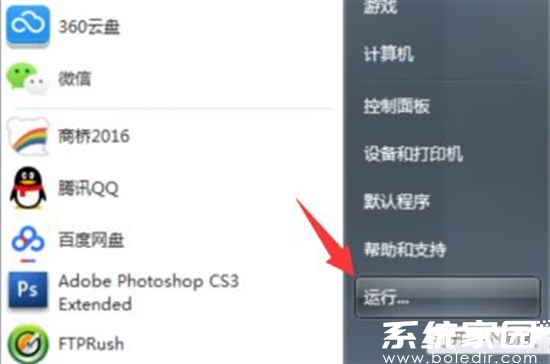
2、在运行输入框中,准确键入“regedit”命令,然后点击“确定”按钮执行。这一操作将启动注册表编辑器,它是Windows的核心配置工具,用于管理系统设置和应用程序行为。输入命令时需确保拼写无误,以避免错误提示或无效响应。确认后,系统会加载注册表界面,为下一步导航做好准备。
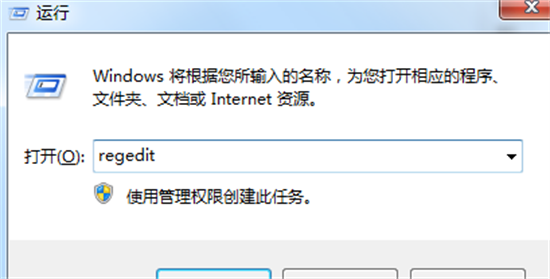
3、进入注册表编辑器后,用户需依次展开特定路径:从左侧目录树中找到HKHKEY_LOCAL_MACHINE分支,接着深入SOFTWARE文件夹,再进入Microsoft目录,随后打开Windows选项,继续浏览CurrentVersion子项,之后进入Policies文件夹,最终定位到System条目。这一路径结构较为复杂,建议逐级点击展开,确保准确无误地抵达目标位置。导航过程中,注意不要误改其他设置,以免影响系统稳定性。
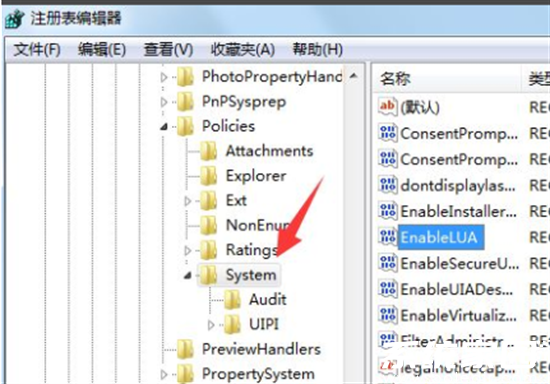
4、打开名为“System”的文件夹后,在右侧列表中查找“EnableLUA”项。该设置项控制用户账户控制(UAC)功能,可能因安全机制阻止图片拖入操作。双击“EnableLUA”条目,系统将弹出一个编辑窗口。在操作前,建议用户暂时关闭其他应用程序,避免干扰,并确保以管理员权限运行注册表编辑器,以获得修改权限。
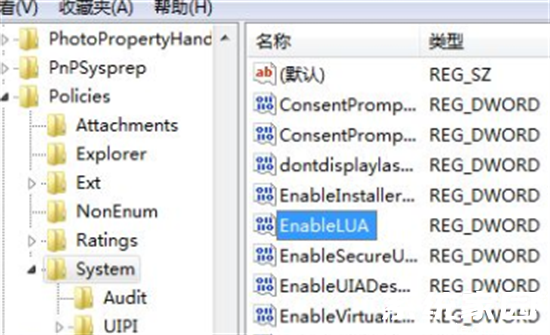
5、在弹出的编辑窗口中,将数值数据从默认值修改为“0”。这一改动会禁用UAC的部分安全特性,从而解除对PS拖拽功能的限制。修改完成后,点击“确定”按钮保存设置,并关闭小窗口。随后,返回PS软件界面,尝试重新拖入图片进行测试。通常情况下,问题即可解决,图片能顺利导入进行编辑。为确保安全,建议用户在操作后重启电脑,使设置生效,并定期备份注册表以防意外。如果问题依旧,可尝试其他方法,如通过PS菜单栏的“文件”>“导入”选项手动加载图片,或检查文件格式是否兼容。
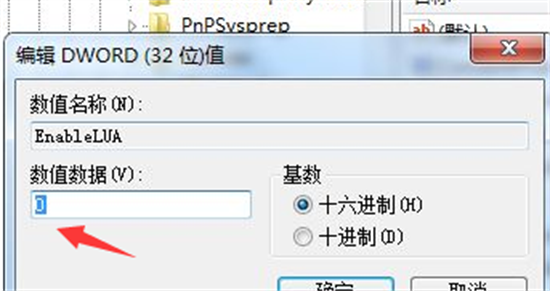
最后,完成上述步骤后,PS的拖图功能应恢复正常。用户在日常使用中,还需注意保持系统更新,避免权限冲突。同时,修改注册表需谨慎,建议只在必要情况下操作,并优先尝试重启PS或更新软件版本。通过这些方法,能有效提升工作效率,确保创意不受技术阻碍。










